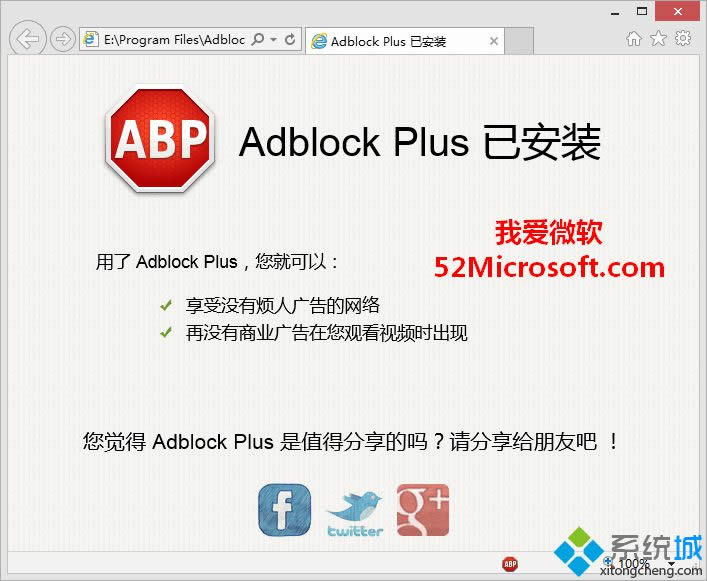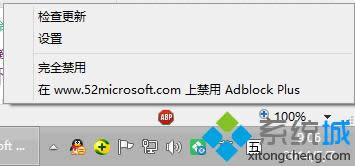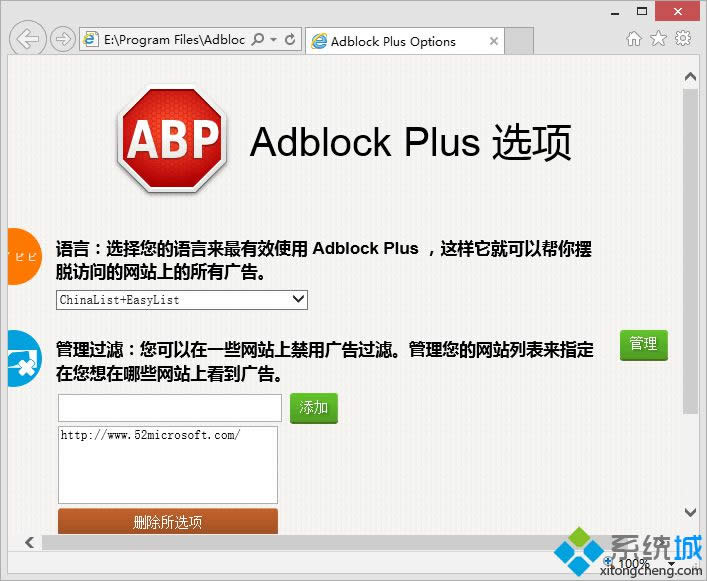Windows8系统下IE11浏览器如何屏蔽插件Adblock Plus【图文】
发布时间:2021-12-24 文章来源:xp下载站 浏览: 53
|
Windows 8是美国微软开发的新一代操作系统,Windows 8共有4个发行版本,分别面向不同用户和设备。于2012年10月26日发布。微软在Windows 8操作系统上对界面做了相当大的调整。取消了经典主题以及Windows 7和Vista的Aero效果,加入了ModernUI,和Windows传统界面并存。同时Windows徽标大幅简化,以反映新的Modern UI风格。前身旗形标志转化成梯形。 Windows 8是美国微软开发的新一代操作系统,Windows 8共有4个发行版本,分别面向不同用户和设备。于2012年10月26日发布。微软在Windows 8操作系统上对界面做了相当大的调整。取消了经典主题以及Windows 7和Vista的Aero效果,加入了ModernUI,和Windows传统界面并存。同时Windows徽标大幅简化,以反映新的Modern UI风格。前身旗形标志转化成梯形。 今天本教程小编和大家分享win8系统下IE11浏览器屏蔽插件Adblock Plus的方法,win8操作系统每次打开IE11浏览器都会弹出广告,非常烦人,那么有什么好的方法可以解决呢?其实大家可以屏蔽插件Adblock Plus,下面小编以雨林木风win8系统为例,给大家分享win8系统下IE11浏览器屏蔽插件Adblock Plus的方法。 具体方法如下: 1、首先到Adblock Plus官网下载安装Adblock Plus软件,然后双击运行安装程序adblockplusie-1.1.exe; 2、点击“Install”按钮开始安装。安装完毕后访问网页时IE浏览器底部会弹出是否启用Adblock Plus加载项的对话框,选择“启用”。然后会弹出一个“Adblock Plus已安装”的提示窗口;
3、并且在IE浏览器窗口底部的状态栏中会显示一个Adblock Plus图标,点击该图标会弹出如图所示的菜单;
4、可以完全禁用Adblock Plus,不再屏蔽广告;也可以在当前网站上禁用Adblock Plus; 5、点击“设置”则可以打开“Adblock Plus选项”窗口;
6、在这里你可以设置您的语言,一般情况下Adblock Plus可以智能地判断出你所在的国家或地区的语言,因此无需再设置。而下面的“管理过滤”则可以设置在某些网站上禁用广告过滤。点击“管理”按钮可以添加指定的网站,添加的网站就会禁用广告过滤。 win8系统下IE11浏览器屏蔽插件Adblock Plus的方法分享到这里了,希望本教程内容能够帮助到大家。 Windows 8是对云计算、智能移动设备、自然人机交互等新技术新概念的全面融合,也是“三屏一云”战略的一个重要环节。Windows 8提供了一个跨越电脑、笔记本电脑、平板电脑和智能手机的统一平台。 Windows 8是对云计算、智能移动设备、自然人机交互等新技术新概念的全面融合,也是“三屏一云”战略的一个重要环节。Windows 8提供了一个跨越电脑、笔记本电脑、平板电脑和智能手机的统一平台。 |
相关文章
本类教程排行
系统热门教程
本热门系统总排行